INHOUDSOPGAWE
As in 'n groot datastel veelvuldige inligting in een sel gekompakteer word, dan is dit moeilik om data te vind en op te soek om te sien of enige taak te doen. In hierdie artikel gaan ek verduidelik hoe om 'n sel in twee rye in Excel te verdeel.
Net om die verduideliking meer sigbaar te maak gebruik ek 'n voorbeelddatastel van boekinligting. Hier het ek twee kolomme geneem, dit is Boeknaam en Outeur . Hier is daar 'n paar selle waar verskeie outeurs se name in een sel is.

Laai af om te oefen
Verdeel 'n sel in twee rye.xlsm
Maniere om 'n sel in twee rye in Excel te verdeel
1. Gebruik teks na kolomme om 'n sel in twee rye te verdeel
Jy kan die Teks na kolomme van die lint gebruik om 'n sel in rye te verdeel.
Kom ons kyk na die prosedure.
Kies eers die sel wat jy wil verdeel. Hier het ek die C5 sel gekies.
Maak dan die Data oortjie >> van Datanutsgoed >> kies Teks na kolomme

➤ 'n dialoogkassie sal opduik. Kies van daar die lêertipe Delimited en klik Volgende .

➤ Kies nou die Delimiters jou waarde het.
➤ Ek het komma (,)
➤ Klik Volgende
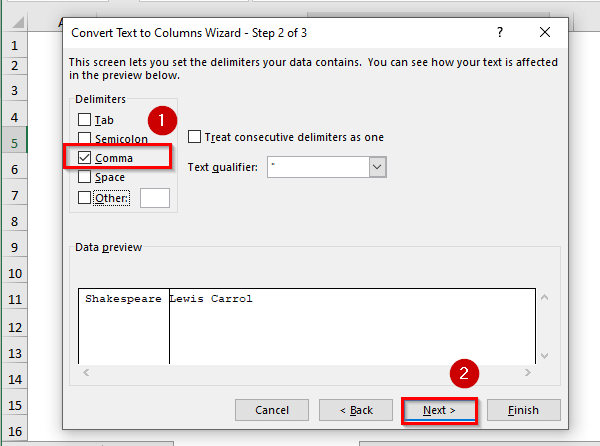
Hier kan jy die Bestemming kies anders hou dit soos dit is en klik dan op Voltooi .
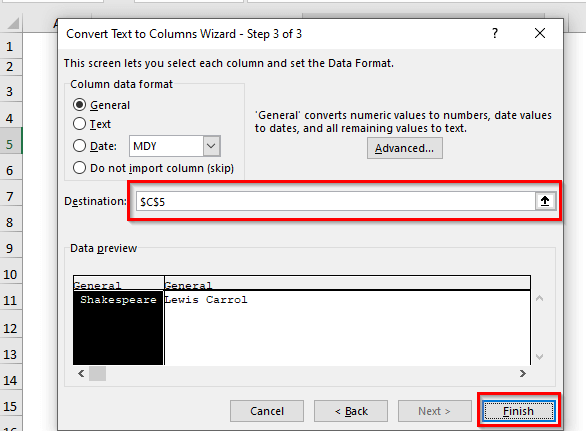
➤ Hier sal jy sien die waardes isverdeel in kolomme, maar ek wil hierdie waardes in twee rye verdeel.

Daar is twee konvensionele maniere om kolomme na rye om te draai. Dit is die Plak-opsies en die TRANSPOSE-funksie.
I. Plak-opsies
Om nou die kolom te verdeel waardes in rye, kies eers die selle.
Jy kan óf Sny of Kopieer -opsie gebruik.

➤ Nou regskliek op die muis kies dan Kopieer (jy kan Sny ook gebruik).

➤ Kies die sel waar jy die waarde wil plaas.
➤ Ek het sel C6
➤ Weereens regskliek op die muis kies dan Plak Transponeer vanaf Plak-opsies .
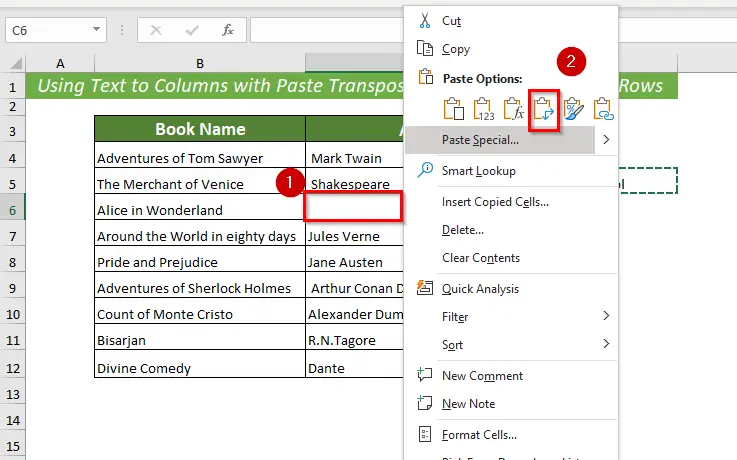
➤ Nou sal jy die geselekteerde waarde in die geselekteerde ry vind.

II. TRANSPOSE funksie
Jy kan ook die TRANSPOSE funksie gebruik om 'n sel in rye te verdeel nadat jy Teks na kolomme gebruik het.

➤ Kies eers die sel om jou waarde te plaas. Ek het sel C6
Tik dan die volgende formule in die geselekteerde sel of in die Formulebalk .
=TRANSPOSE(D5) 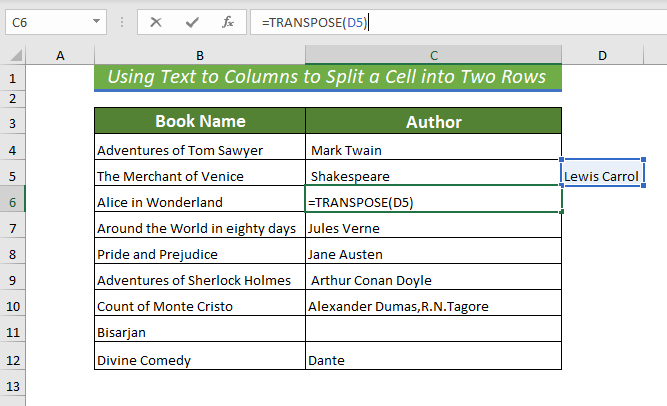
➤ Hier word die geselekteerde waarde in sel C6 getransponeer.

Lees meer: Hoe om een sel in twee in Excel te verdeel (5 nuttige metodes)
Soortgelyke lesings
- Excel verdeel sel volgens skeidingsformule
- Hoe om 'n enkele sel in te verdeelhelfte in Excel (skuins en horisontaal)
- Excel-formule om te verdeel: 8 voorbeelde
- Hoe om twee lyne in een sel in Excel te maak (4 Metodes)
2. Gebruik VBA om 'n sel in twee rye te verdeel
Jy kan die VBA gebruik om 'n sel in twee rye te verdeel.
➤ Maak die Ontwikkelaar -oortjie oop >> kies dan Visual Basic
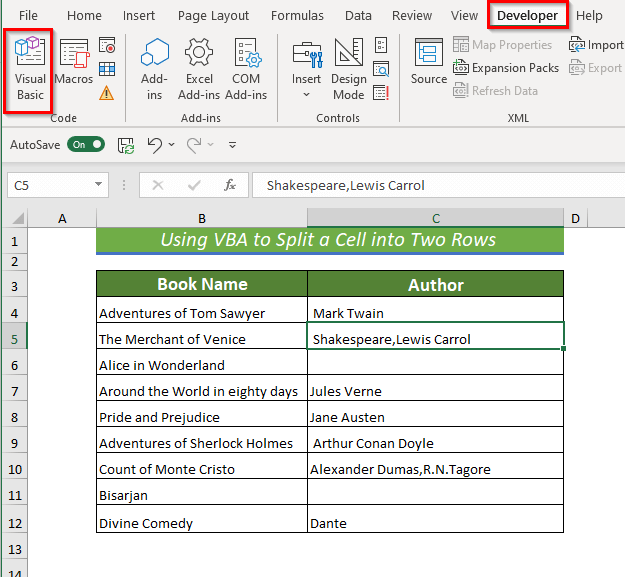
Dit sal 'n nuwe venster van Microsoft Visual Basic for Applications oopmaak.
➤Van Voeg in >> kies Module .

➤'n Nuwe Module sal oopmaak.

Skryf nou die kode in die Module .
5607
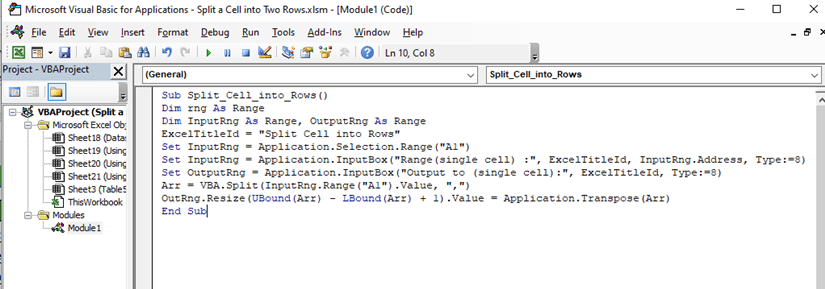
➤ Stoor die kode en gaan terug na die werkblad.
➤Kies nou die sel wat jy in rye wil verdeel. Ek het sel C6
➤ Maak die Bekyk -oortjie oop >> van Makro's >> kies Bekyk makro
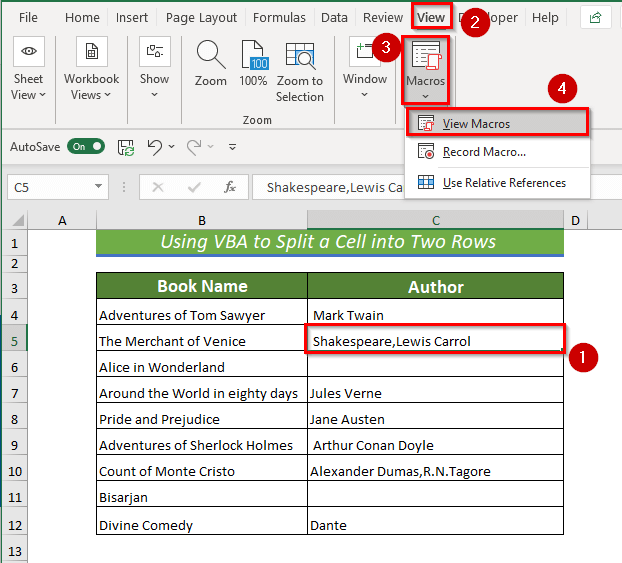
➤ 'n dialoogkassie sal verskyn. Kies van daar die Makro om Run .
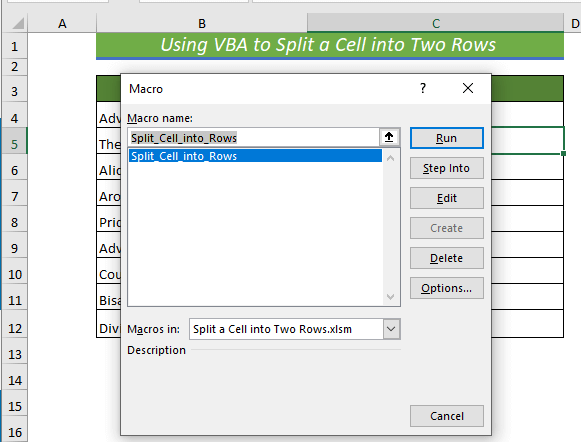
➤ Dan sal 'n dialoogkassie opspring met die naam Verdeel sel in rye . Jy kan die sel eerste kies of jy kan die reeks kies uit die opspringende dialoogvenster .

Nou, in die Uitvoer na kies die reeks waar jy die verdeelwaardes van 'n sel wil plaas.
➤ Ek het die reeks C5:C6 gekies.

Uiteindelik sal u sien dat die geselekteerde sel se waarde in twee verdeel isrye.

Lees meer: Excel VBA: Verdeel string in selle (4 nuttige toepassings)
3. Gebruik Power Query
Jy kan ook die Power Query gebruik om 'n sel in rye te verdeel.
➤ Kies eers die selreeks.
➤Maak die <2 oop>Data -oortjie >> kies dan Van tabel/reeks
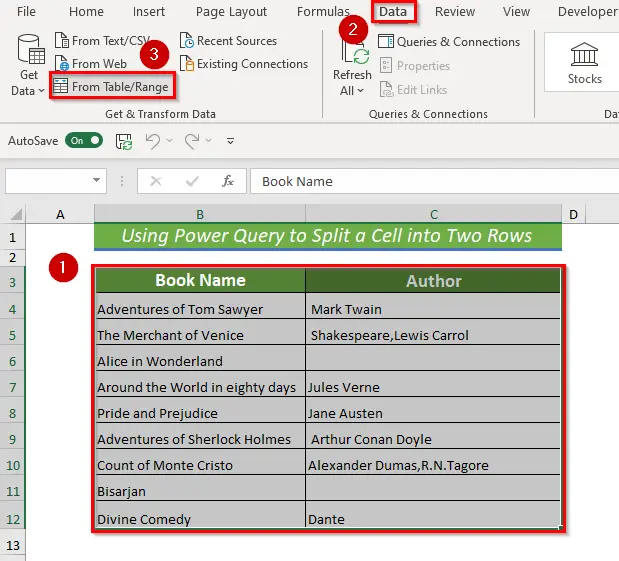
Nou sal 'n dialoogkassie verskyn wat die keuse wys en kies dan My tabel het opskrifte . Klik dan OK .

➤ Hier sal 'n nuwe venster verskyn.

Kies van daar die sel om dit in rye te verdeel.
Maak Tuis -oortjie oop >> van Verdeel Kolom >> kies Deur Delimiter
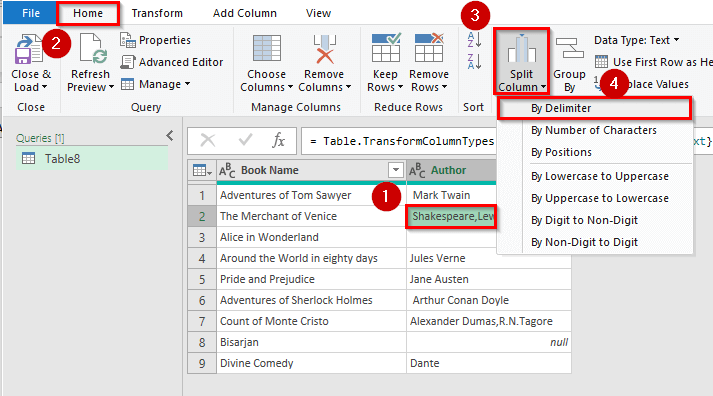
'n dialoogkassie sal opduik. Kies van daar die Delimiter comma(,) selekteer dan Rye van die Gevorderde Opsies . Kies Geen uit Aanhalingskarakter .
Klik laastens OK .
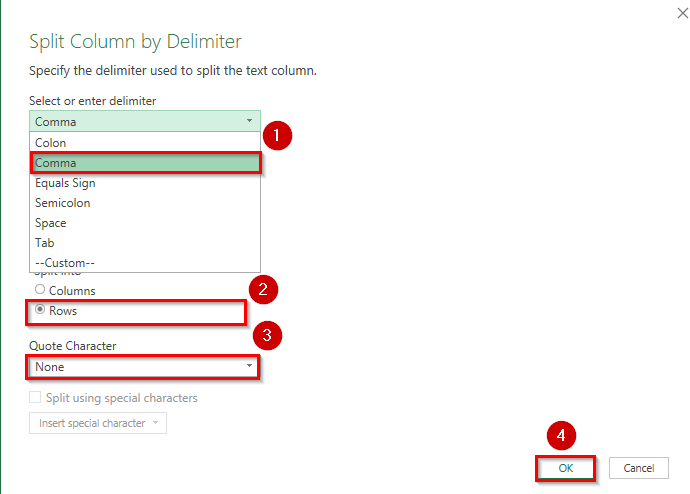
➤ Op die ou end sal jy sien dat die geselekteerde sel in twee rye verdeel is.

Maar daar is 'n nadeel dat dit die waardes verdeel deur die aangrensende sel te kopieer waarde. Om dit reg te stel, kan jy die ekstra gekopieerde waardes verwyder en dan die gesplete resultaat in jou verlangde rye kopieer.
Wanneer jou waardes nie verband hou met die aangrensende sel nie, of jy het net een kolom, dan sal Power Query perfek werk .
Lees meer: Hoe om selle in Excel te verdeel (Die uiteindelike gids)
Oefenafdeling
Ek het 'n ekstra oefenblad in die werkblad voorsien sodat jy hierdie verduidelikde metodes kan oefen.

Gevolgtrekking
In hierdie artikel het ek verskeie maniere verduidelik om 'n sel in twee rye in Excel te verdeel. Hierdie metodes sal vir jou nuttig wees wanneer jy 'n sel in twee rye wil verdeel. As jy enige verwarring of vrae het oor hierdie metodes, kan jy hieronder kommentaar lewer.

